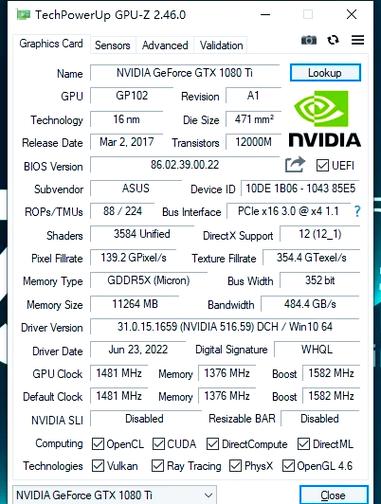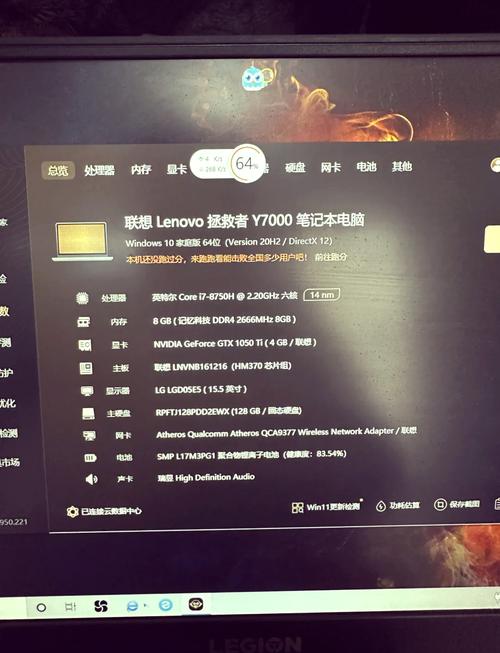超频技术能最大限度地发挥GTX550Ti显卡的潜能,因此在游戏等应用场合中,它能带来性能的明显增强。现在,我将详细向大家讲解如何对GTX550Ti显卡进行超频处理。
了解显卡状态
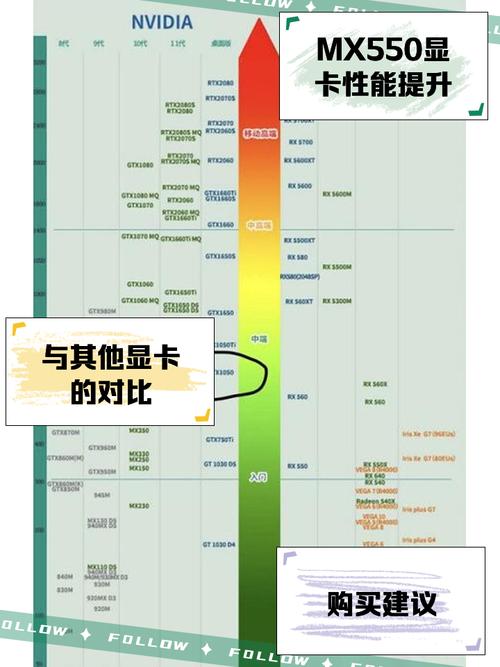
在执行超频操作之前,务必对GTX550Ti显卡的当前状态有全面掌握。借助GPU-Z等工具,我们能精确查询显卡的各项指标,比如核心和显存的工作频率、供电电压等。掌握了这些信息,我们对显卡的基本性能就有了明确的认识,这为接下来的超频操作打下了坚实的基础。同时,必须关注显卡在运行时的温度波动,这样才能在超频操作时,采取恰当的手段来调节和控制温度。

此外,我们还需留意显卡的实际工作状态。需检查散热片、风扇等关键部件是否正常运作,是否存在灰尘堆积等问题。若散热效果不佳,在超频操作后,显卡的温度很可能会急剧上升。这不仅会降低显卡的性能,还可能对硬件本身造成损害。因此,确保显卡硬件状态良好是进行超频的关键前提。
备份原有数据

超频存在风险,可能会引发问题,显卡可能无法正常运行。因此,在尝试超频前,务必备份显卡的初始BIOS资料。您可以使用专门的BIOS备份工具,将现有BIOS版本保存。如此一来,若超频时出错,便可通过恢复原始BIOS,使显卡回归正常工作状态。
同时,务必对电脑中的关键文件进行复制,并确保其安全存储,以备不时之需。通常来说,对电脑进行超频操作不会对其他数据造成直接损害,然而,为了保障安全,提前做好备份能显著减少潜在风险。备份的方法可以采用外置硬盘、网络存储等多种途径。
选择超频软件
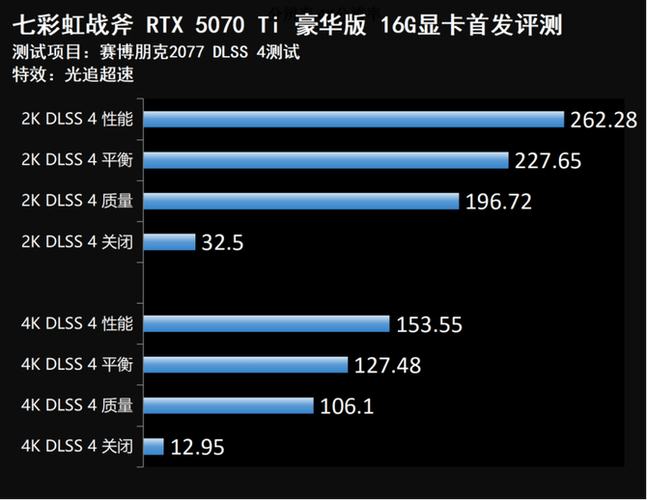
市面上有很多软件适合对GTX550Ti显卡进行超频,比如MSI Afterburner。这款软件功能多样,操作简便,颇受用户青睐。使用它,我们可以轻松调整显卡的核心频率、显存频率、电压等关键参数。此外,它还能实时监测显卡的温度和频率等状态,让我们对超频过程有更直观的认识。

EVGA Precision X 同样颇受用户青睐,堪称超频的得力助手,它还提供了对显卡参数的细致调节功能。各种软件各具特色,用户可以依据个人喜好和实际需求来挑选适合自己的工具。在着手超频之前,最好先对软件的操作界面和各项功能进行一番了解。
逐步提升频率
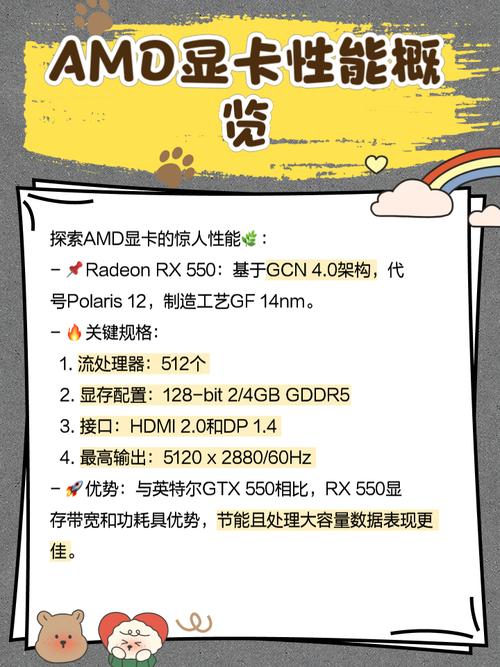
超频不能急于求成,应当逐步推进。首先,对显卡的核心频率进行细致调整,每次提升大约10至20MHz。频率提升之后,需运行游戏或进行图形测试,用以检验显卡的稳定性。若未出现卡顿、花屏等问题,便可以继续进行小幅度的频率提升。通过这种方法,可以逐步探明显卡核心的稳定超频区间。
提高显存运行速度的机制与此相仿,每次增加的数值不宜过多。通常情况下,我们可从20MHz逐步调整至30MHz的范围进行实验,并加以验证。在调整频率的同时,需持续留意显卡的温度和性能状况,以保证显卡能够在稳定的状态下持续工作。
调整电压策略

在超频阶段,适当地对电压进行微调,可以帮助显卡实现更高的运行频率。然而,对电压的调整需格外小心,因为电压一旦过高,不仅会提升显卡的能耗和温度,还可能对显卡本身造成损害。通常情况下,可以先缓缓提升电压,大约增加0.01V,同时留意显卡性能的提升以及温度的变动。
在提升显卡工作速度时,若发现电压升高后,显卡的工作速度能保持稳定增长,且温度保持在合理水平,那么可以逐渐对频率进行小幅度的调整。然而,若察觉到温度急速上升或出现波动,则需立即降低电压。在调整电压时,必须依据显卡的具体情况灵活变动。
稳定测试与优化
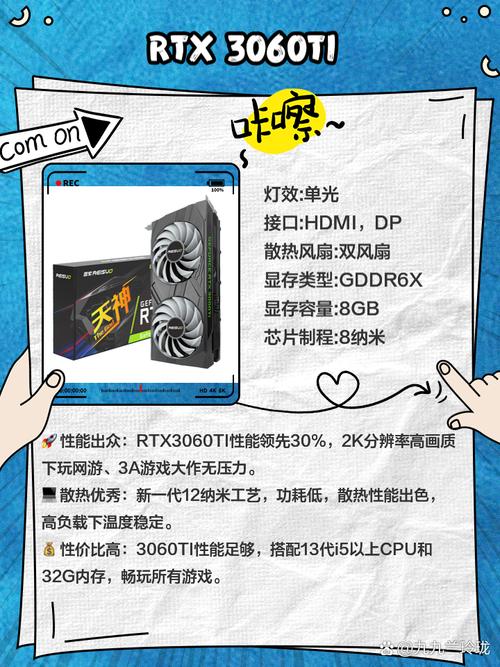
确定了合适的超频速度之后,我们需要对它进行一段时间的稳定性检验。这可以通过运行像大型游戏或者专业的显卡测试软件,例如3DMark这样的工具来完成。让显卡连续工作数小时,达到满载状态。如果在这个过程中显卡表现稳定,没有出现任何异常情况,那么就可以认为我们设定的超频频率是稳定的。
测试时若遇到不稳定现象,需对显卡的频率或电压作出相应调整,直至显卡在持续运行中保持稳定状态。此外,还需根据个人实际使用需求,对显卡的超频参数进行精心调整,确保显卡在各种应用场合下均能展现出最佳性能。
在超频操作完成之后,大家是否能够明显感受到游戏画面变得更为清晰,运行起来也更为流畅?若这篇教程给您带来了帮助,不妨给它点个赞,并且推荐给更多的人!